Neuen Umsatzsteuerschlüssel anlegen und entsprechende Buchungskonten zuweisen
Für die Umsetzung der Mehrwertsteueranpassung 2020 sind für österreichische Mandanten manuelle Eingriffe im Bereich der Umsatzsteuer vorzunehmen.
Wählen Sie hierzu: PARAMETER – SONSTIGE – UMSATZSTEUER und kopieren Sie an dieser Stelle über die Schaltfläche: NEU – KOPIEREN entweder den Steuerschlüssel mit 20% oder 10% und legen Sie somit händisch einen Schlüssel mit 5% Umsatzsteuer an.
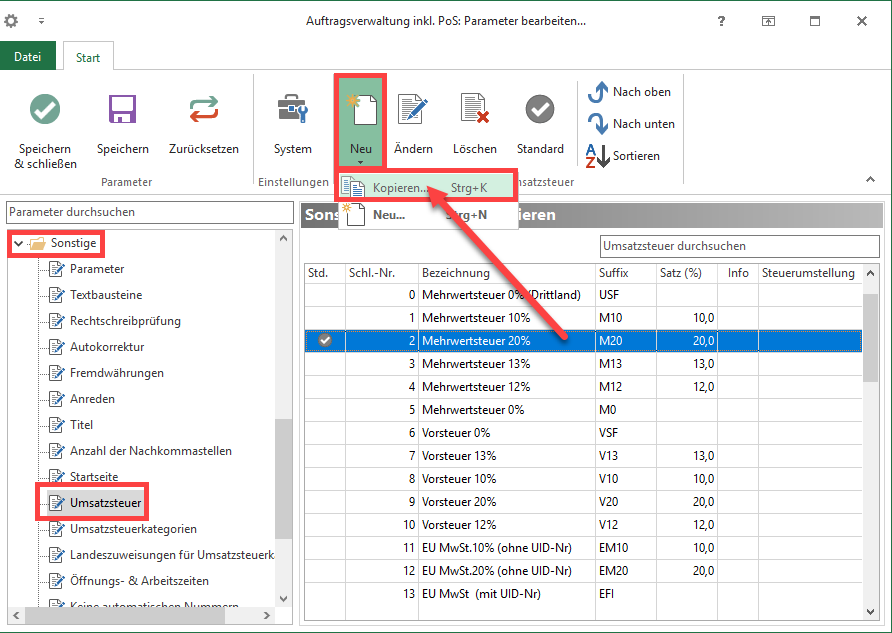
Dabei ist zu beachten, dass als Steuersatz im Feld: „Satz (%)“ 5,0 hinterlegt wird.
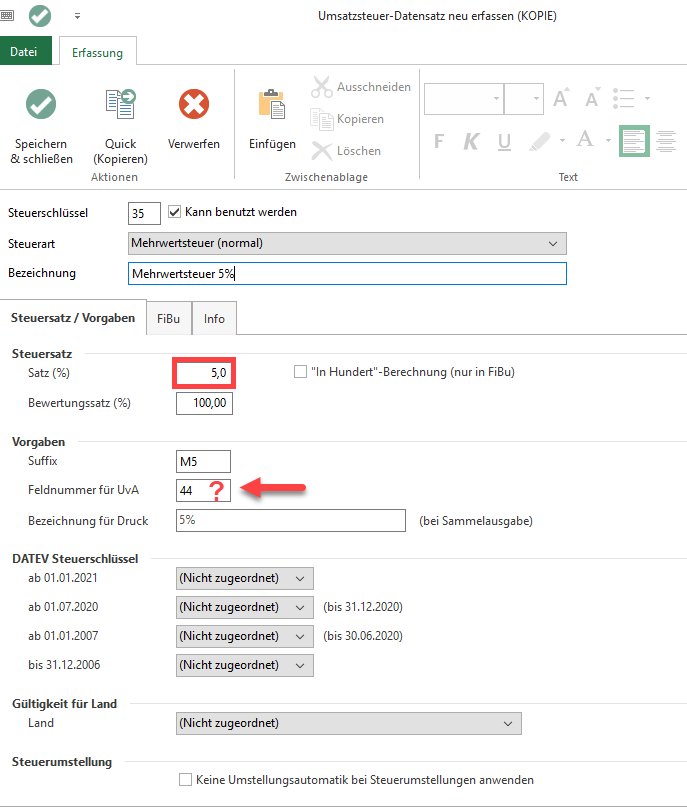
| Da das entsprechende Gesetz noch der Zustimmung des österreichischen Nationalrats und Bundesrats bedarf, muss nach Verabschiedung des Gesetzes (voraussichtlich: KW 29 / 30) noch das Feld: FELDNUMMER FÜR UVA angepasst werden. |
Buchungskonten zuweisen
Wechseln Sie nun im Umsatzsteuer-Datensatz auf das Register: FIBU. Hier sind die Kontonummern für FiBu-Buchungen entsprechend anzupassen.
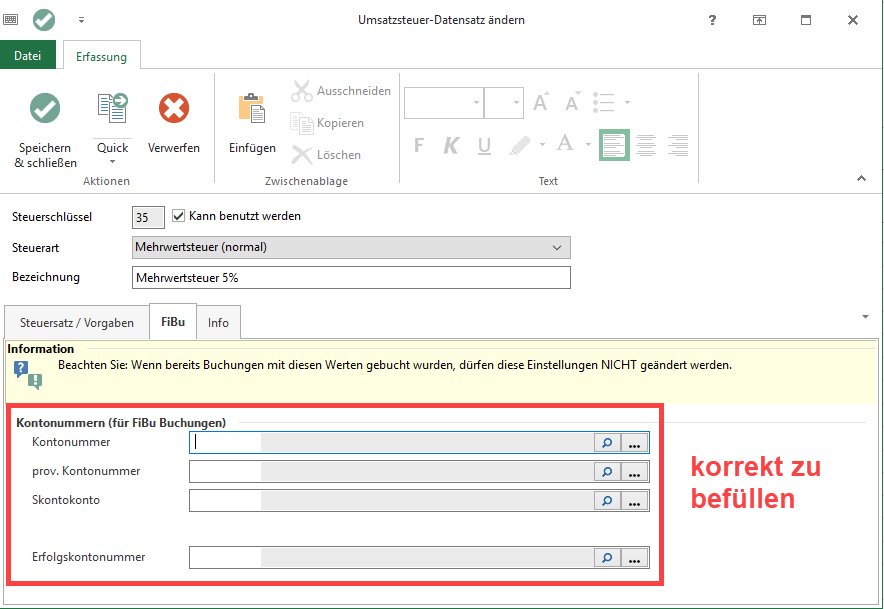
Neuen Vorsteuerschlüssel anlegen und entsprechende Buchungskonten zuweisen
Analog zu der Kopie des Umsatzsteuerschlüssels gehen Sie auch bei Anlage des neuen Vorsteuerschlüssels mit 5% vor.
Kopieren Sie zunächst einen bestehenden Vorsteuerschlüssel (z. B. den Schlüssel für 20% – siehe Bild) und passen diesen entsprechend an.
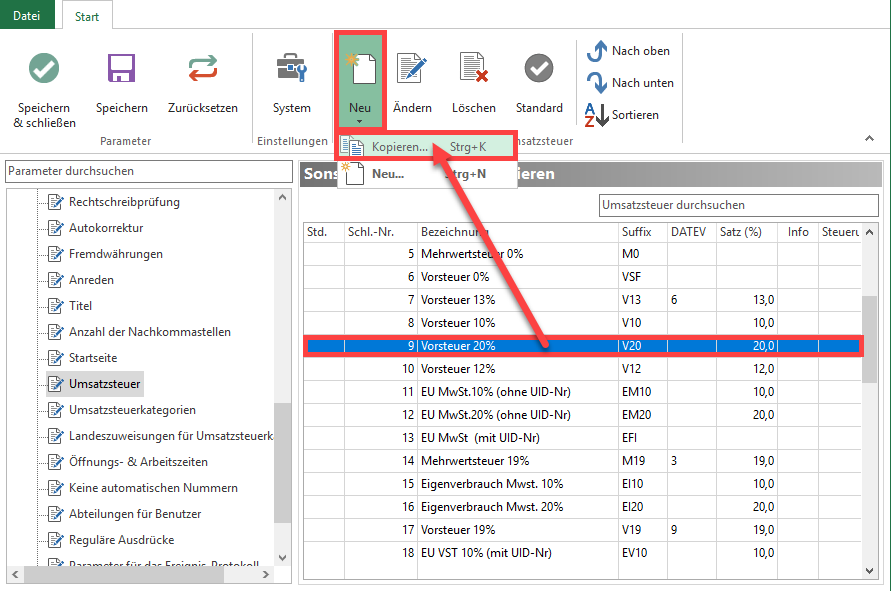
Im Anschluss speichern Sie die Änderungen über die Schaltfläche: SPEICHERN & SCHLIESSEN. Sie werden nun aufgefordert, die Software neu zu starten. Das ist deshalb wichtig, damit die Änderungen auch aktiv werden.
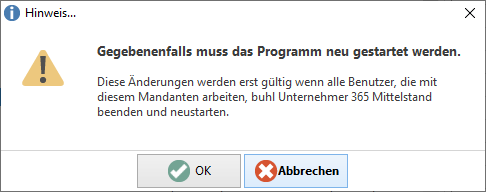
Neue Umsatzsteuerkategorie einbringen und neuen Steuerschlüssel zuweisen
Wechseln Sie im Bereich der Parameter auf den Eintrag: UMSATZSTEUERKATEGORIEN. Markieren Sie den Bereich „1 Inland“ und erstellen Sie über die Schaltfläche: NEUE KLASSE einen neuen Eintrag mit der Bezeichnung“ermäßigt 5%“.
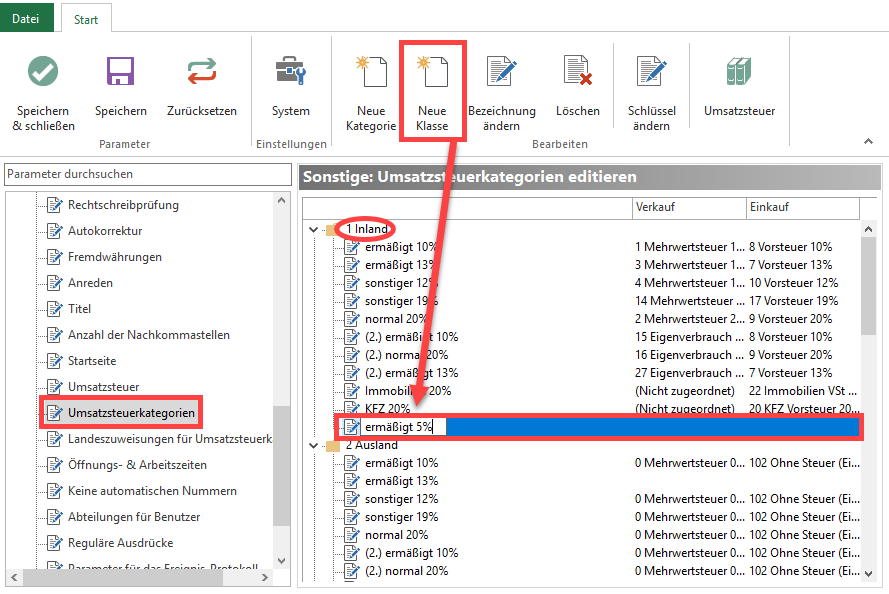
Öffnen Sie diesen Eintrag per Doppelklick (oder Schaltfläche: SCHLÜSSEL ÄNDERN) und hinterlegen Sie die im ersten Abschnitt angelegten Steuerschlüssel mit 5% für Verkauf und Einkauf.
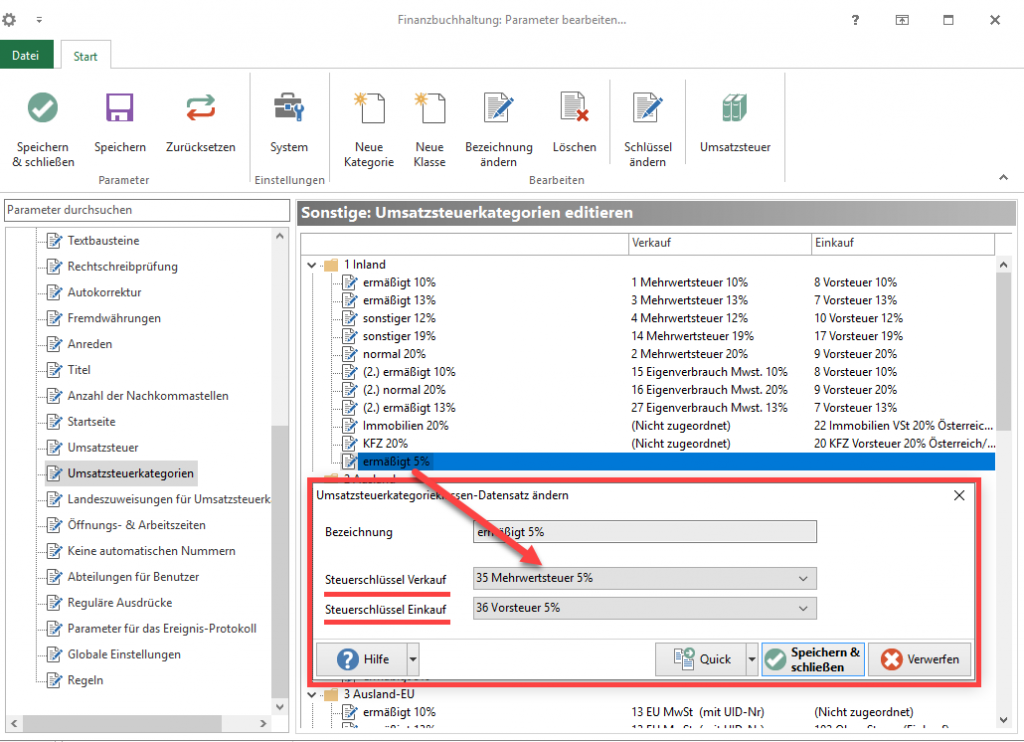
Export der betroffenen Artikel: Artikel-Nr und Steuerschlüssel
Eine einfache Art mehrere Artikel auf den neuen Steuersatz von 5% anzupassen erhalten Sie mit der Export-Funktion in der Software.
Diese erreichen Sie in den Stammdaten der Artikel über die Schaltfläche: SCHNITTSTELLEN – ARTIKEL EXPORTIEREN.
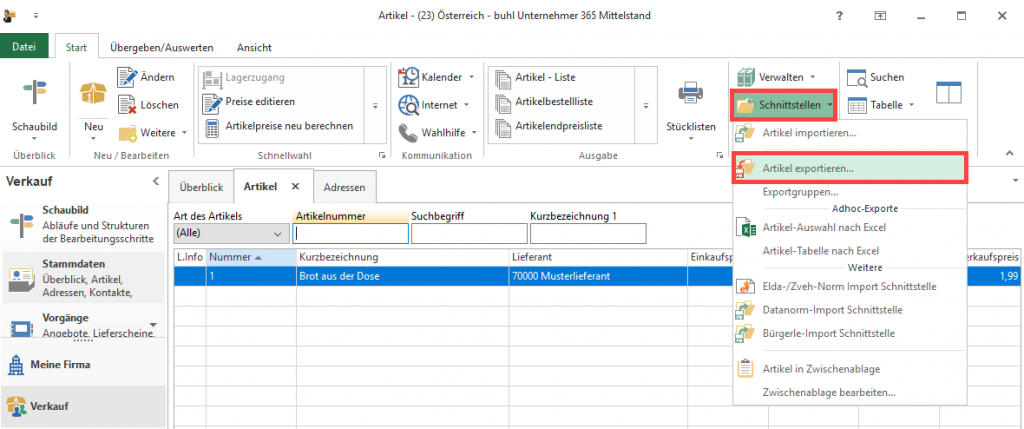
Erstellen Sie nun zunächst ein neues Export-Layout, nennen Sie dieses z. B. „Neuer Export für Steuerumstellung“. Im Anschluss wählen Sie die Schaltfläche: GESTALTEN.
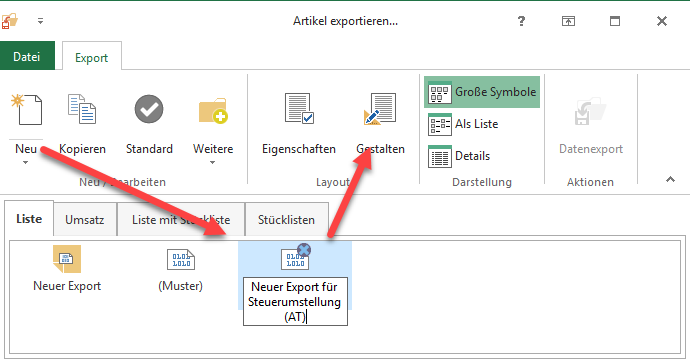
Über den Feldeditor kann das Export-Layout gestaltet werden.
In dieses sollten sie folgende Felder einfügen:
- Artikelnummer (Art.ArtNr)
- Steuerschlüssel (Art.StSchlArt)
Nutzen Sie die Suche, um diese Felder schnell und einfach einzufügen. Über die Schaltfläche: SPEICHERN & SCHLIESSEN sichern Sie Ihre Eingaben.
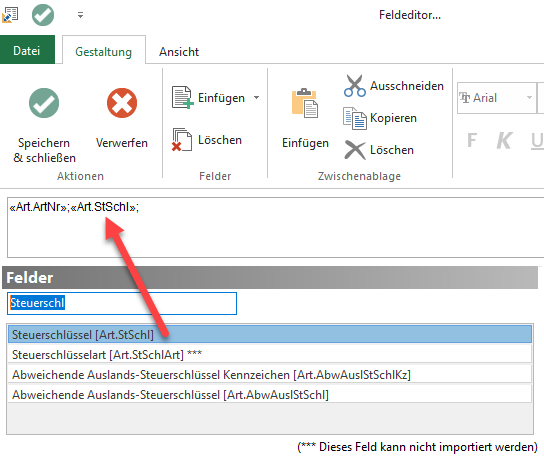
Führen Sie im nächsten Schritt den Export aus, dies kann z. B. eine Excel-Tabelle sein.
| Detaillierte Informationen haben wir für Sie in der Hilfe unter dem Kapitel: Eigenschaften des Export-Layouts bereitgestellt. |
Öffnen Sie die Export-Datei und ändern Sie für die betroffenen Artikel händisch den Steuerschlüssel.
Import der Artikel: Artikel-Nr und neue Steuerschlüssel
Im nächsten Schritt sind die Änderungen, die im Export vorgenommen wurden, zu importieren.
Erstellen Sie zunächst analog zum Export-Layout ein Import-Layout.
| Bitte erstellen Sie im Vorfeld eine Datensicherung (Verzeichnissicherung)! |
Führen Sie im Anschluss im Bereich der Artikel-Stammdaten den Import durch.
Funktion: Artikelpreise neu berechnen ausführen
Im Anschluss sollten Sie den Assistenten: ARTIKELPREISE NEU BERECHNEN ausführen. Diesen finden Sie in den Stammdaten der Artikel – Schaltfläche: WEITERE.
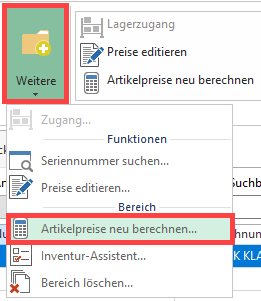
Wählen Sie nun die „Art der Berechnung“:
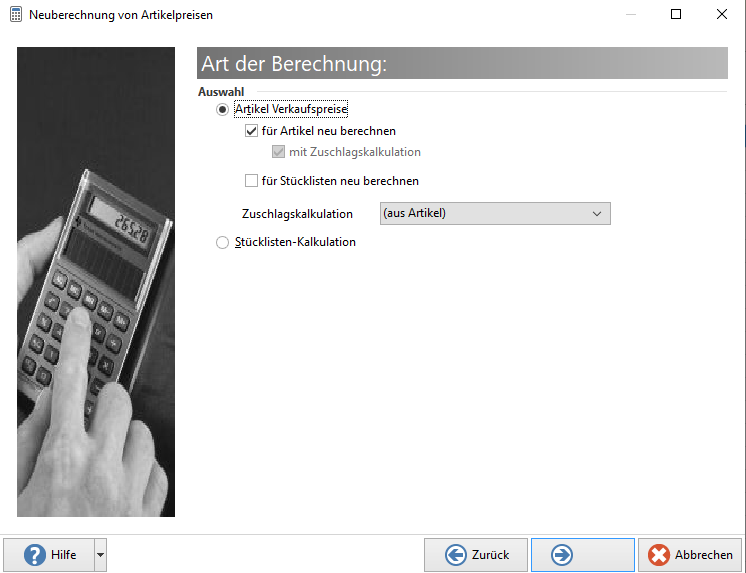
Grenzen Sie ggf. den Bereich ein:
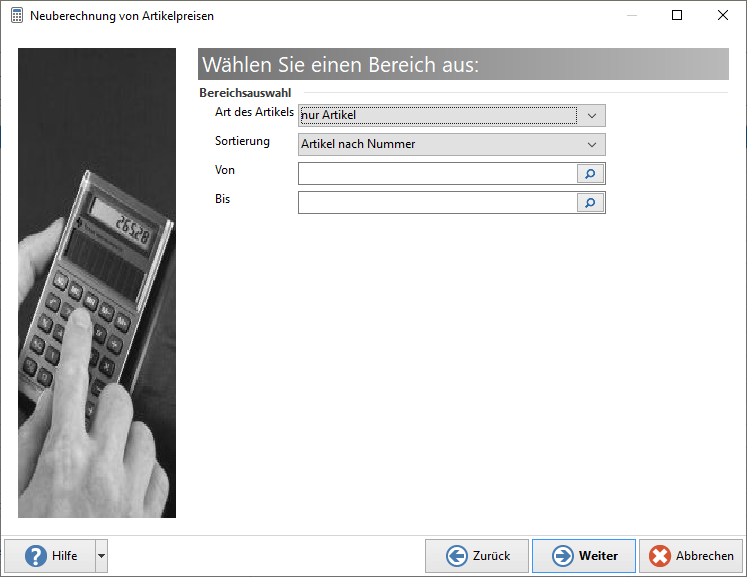
Tipp: In der zu Software ausgelieferten Hilfe, die Sie im Programm über die F1-Taste aufrufen können, finden Sie einen ausführlichen Artikel zur Funktion: Artikelpreise neu berechnen. Über die Suche können Sie diese Seiten schnell aufrufen. Der Artikel teilt sich in die folgenden Kapitel:
- Artikelpreise neu berechnen (Assistent) Artikelpreise neu berechnen (Assistent)
- Option Artikel Verkaufspreise (Assistent zum Neuberechnen der Artikelpreise)
- Option Stücklisten-Kalkulation (Assistent zum Neuberechnen der Artikelpreise)
